制作U盘启动盘教程(以 Ubuntu 为例):
1、运行 Rufus 官方版,从「设备」下拉菜单选择 U 盘,点击「选择」添加 Ubuntu ISO 文件。

2、保留其他默认设置,点击「开始」。Rufus 会识别 Ubuntu 的 ISO 为 ISOHybrid 镜像,可同时用于 DVD 和 U 盘,无需转换。

3、选择「以 ISO 镜像模式写入」,点击「OK」。
4、Rufus 会提示将清除 U 盘所有数据,确认无重要文件后,点击「确定」开始写入。

若 U 盘有多个分区,Rufus 会提醒这些分区也将被清除。
5、Rufus 开始向 U 盘写入 ISO,进度条显示当前进度。

6、写入完成后,「状态」栏显示绿色「准备就绪」提示,点击「关闭」,即可用该 U 盘安装 Ubuntu 系统。

软件适用场景:
1、需将可引导 ISO(Windows、Linux、UEFI 等)刻录到 USB 安装媒介时
2、需处理未安装操作系统的设备时
3、需在 DOS 环境下刷写 BIOS 或其他固件时
4、需运行低级工具时
软件特色
1、完全免费,Rufus 体积小巧但功能完备。
2、界面简洁,易于上手。
3、功能全面,同时支持 Windows 和 Linux 系统。
4、制作自启动 U 盘速度远快于其他同类软件。
Rufus 已知支持的部分 ISO 镜像列表:
Arch Linux, Archbang, BartPE/pebuilder, CentOS, Damn Small Linux, Debian, Fedora, FreeDOS,FreeNAS, Gentoo, GParted, gNewSense, Hiren's Boot CD, LiveXP, Knoppix, KolibriOS,Kubuntu, Linux Mint, NT Password Registry Editor, Parted Magic, Partition Wizard, Raspbian, ReactOS, Red Hat, rE, Slackware, Super Grub2 Disk, Tails, Trinity Rescue Kit, Ubuntu, Ultimate Boot CD, Windows XP (SP2+), Windows Vista, Windows Server 2008, Windows 7, Windows 8/8.1, Windows 10/11, Windows Server 2012, Windows Server 2016, Windows Server 2022
更新内容
v4.9.2256 版本
[BUG 修复版本]
修复因近期 GitHub 服务器更改导致无法从https://rufus.ie下载的问题
修复非官方 Windows ISO 使用单索引 WIM 时不显示 WUE 对话框的问题
注意事项:上述 GitHub 问题导致现有 Rufus 版本均无法自动检测并更新到 4.9 版本。
即使已启用检查更新,也必须手动升级到 Rufus 4.9。
标签: u盘工具
精品推荐
装机必备软件














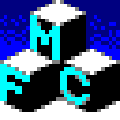

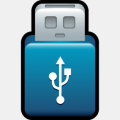






















网友评论